
Izrada slideshow prikaza u aplikaciji Foto na Macu
Tri su načina za izradu slideshow prikaza u aplikaciji Foto:
Brzo reproducirajte trenutni slideshow fotografija zajedno s temom i glazbom.
Izradite i spremite slideshow projekt. Odaberite skupinu fotografija, zatim dodajte tekst, odaberite temu, dodajte glazbu i podesite koliko će se dugo svaki slajd prikazivati. Možete eksportirati slideshow projekt za reprodukciju na Macu, iPhoneu, iPadu, Apple TV-u 4K ili uređaju Apple Vision Pro.
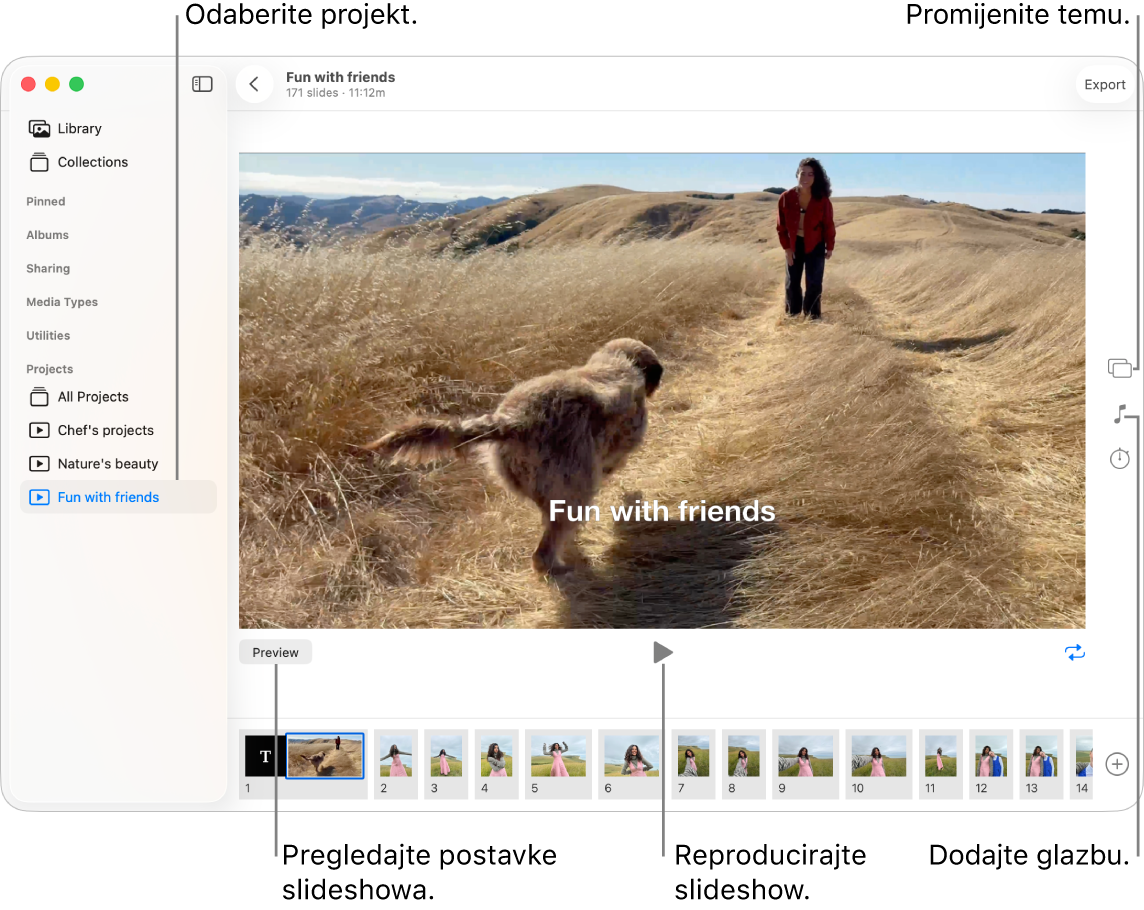
Izrada brzog slideshowa
Kada izradite slideshow, možete odabrati fotografije, videozapise i temu i glazbu za slideshow.
Idite u aplikaciju Foto
 na Macu.
na Macu.Kliknite Medijateka u rubnom stupcu, zatim kliknite Sve fotografije u alatnoj traci.
Odaberite fotografije i videozapise pa odaberite Datoteka > Reproduciraj slideshow.
Za personaliziranje slideshowa napravite bilo što od sljedećeg:
Kliknite
 za promjenu glazbe. Za prikaz više opcija kliknite Pretraži.
za promjenu glazbe. Za prikaz više opcija kliknite Pretraži.Kliknite
 za promjenu izgleda slideshowa.
za promjenu izgleda slideshowa.
Izrada slideshow projekta
Idite u aplikaciju Foto
 na Macu.
na Macu.Kliknite Medijateka u rubnom stupcu, zatim kliknite Sve fotografije u alatnoj traci.
Odaberite fotografije i videozapise pa odaberite Datoteka > Izradi > Slideshow > Fotografije.
Kliknite na skočni izbornik Slideshow i odaberite Novi slideshow.
Unesite naziv slideshowa, zatim kliknite U redu.
Učinite bilo koje od navedenog:
Promjena redoslijeda fotografija Povucite minijature na dnu prozora u željeni redoslijed.
Odaberite temu: Kliknite
 , zatim kliknite temu.
, zatim kliknite temu.Možete promijeniti temu u bilo kojem trenutku. Tema koju odaberete određuje položaj teksta, fontove i prijelaze između slajdova.
Odaberite glazbu: Kliknite
 , kliknite
, kliknite  pored Glazbena medijateka, zatim odaberite pjesmu ili pjesme.
pored Glazbena medijateka, zatim odaberite pjesmu ili pjesme.Odaberite tematske pjesme sa skočnog izbornika da biste vidjeli glazbu uključenu u aplikaciju Foto ili odaberite Glazba da biste vidjeli glazbu iz svoje medijateke. Povucite pjesme koje ste odabrali kako biste promijenili redoslijed reprodukcije. Za brisanje pjesme odaberite ju i pritisnite Delete.
Napomena: Ako ne vidite na popisu glazbu iz glazbene medijateke, zatvoriti Foto, zatim otvorite Glazbu i prijavite se. Dok je Glazba otvorena, ponovno otvorite aplikaciju Foto i zatim odaberite svoj slideshow prikaz. Kliknite
 i odaberite Glazba iz skočnog izbornika za prikaz glazbenog popisa.
i odaberite Glazba iz skočnog izbornika za prikaz glazbenog popisa.Promijenite trajanje prikaza svakog slajda: Kliknite
 , zatim učinite bilo što od sljedećeg (sve opcije nisu dostupne za sve teme):
, zatim učinite bilo što od sljedećeg (sve opcije nisu dostupne za sve teme):Podesite slideshow da traje jednako kao odabrana glazba: Odaberite Prilagodi glazbi.
Postavite određeno vrijeme trajanja slideshow prikaza: Odaberite Prilagođeno, zatim povucite klizač kako biste odredili koliko dugo će se slideshow reproducirati.
Podesite prijelaze za cijeli slideshow: Odaberite potvrdnu kućicu Prijelaz, zatim odaberite vrstu prijelaza na skočnom izborniku.
Podešavanje slajdova kako bi se prilagodili zaslonu: Označite potvrdnu kućicu “Skaliraj fotografije da pristaju zaslonu”.
Pogledajte pregled slideshowa: Kliknite Pregled.
Ponovno kliknite na Pretpregled da biste zaustavili pretpregled. Također možete podesiti da se slideshow neprestano reproducira tako da kliknete na
 .
.Reproducirajte slideshow: Kliknite
 .
.Za zaustavljanje reprodukcije slideshow prikaza pritisnite tipku Esc (Escape). Pritisnite tipke sa strelicama kako biste se pomicali unaprijed ili unatrag po slajdovima te pritisnuti razmaknicu da biste pauzirali slideshow.
Napomena: Slideshow prikazi javljaju se u mapi Projekti u rubnom stupcu. Ako koristite iCloud dijeljenu medijateku fotografija, morate odabrati Obje medijateke iz skočnog izbornika Medijateka u alatnoj traci za prikaz projekata koje ste izradili.
Za dijeljenje slideshowa pogledajte Eksportiranje slideshow prikaza.
Dodavanje ili uklanjanje fotografija i teksta u slideshow projektu
Idite u aplikaciju Foto
 na Macu.
na Macu.Kliknite slideshow u odjeljku Projekti u rubnom stupcu.
Napomena: Ako koristite iCloud dijeljenu medijateku fotografija, morate odabrati Obje medijateke iz skočnog izbornika Medijateka u alatnoj traci za prikaz projekata koje ste izradili.
Učinite bilo koje od navedenog:
Dodavanje fotografija u slideshow: U retku minijatura na dnu kliknite
 , zatim kliknite Dodaj fotografije. Odaberite fotografije koju želite dodati, zatim kliknite na Dodaj.
, zatim kliknite Dodaj fotografije. Odaberite fotografije koju želite dodati, zatim kliknite na Dodaj.Dodavanje teksta u slajd: Odaberite fotografiju, kliknite na
 , zatim kliknite na Dodaj tekst. Odaberite tekst u tekstualnom okviru, zatim upišite tekst koji želite.
, zatim kliknite na Dodaj tekst. Odaberite tekst u tekstualnom okviru, zatim upišite tekst koji želite. Brisanje teksta s fotografije: Odaberite ikonu teksta u minijaturi fotografije, zatim pritisnite Obriši.
Brisanje fotografije iz slideshow prikaza: Odaberite fotografiju koju želite obrisati, zatim pritisnite Delete.